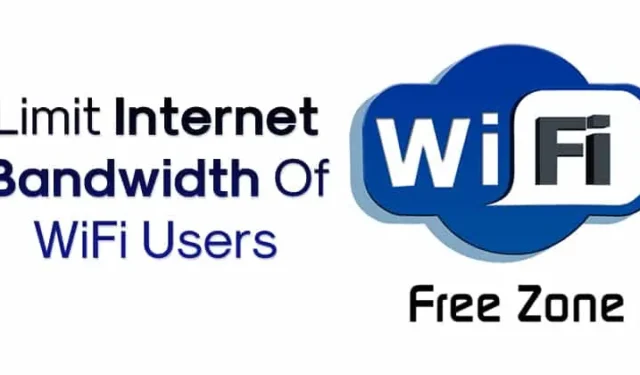
Internete yra įvairių „Windows“ įrankių, skirtų prie „WiFi“ tinklo prijungtiems įrenginiams stebėti. Šie WiFi įrankiai suteikia išsamią informaciją apie prijungtus įrenginius, įskaitant IP adresus ir MAC adresus. Tačiau jie negali būti naudojami siekiant apriboti pralaidumo vartojimą.
Nustatę pralaidumo ribą, galite pašalinti papildomas išlaidas, susijusias su pernelyg dideliu interneto naudojimu. Nors yra daug „Windows“ pralaidumo ribojimo programų, jums nebūtinai reikia trečiosios šalies programos, kad apribotumėte pralaidumą.
Daugumoje šiuolaikinių modemų ir maršruto parinktuvų yra pralaidumo valdymo funkcija, leidžianti valdyti visų prijungtų įrenginių greitį ir duomenų naudojimą. Žemiau pateikiamas vadovas, kaip apriboti „WiFi“ naudotojų pralaidumą.
1. TP-Link
Atlikite šiuos paprastus veiksmus, kad sukonfigūruotumėte pralaidumo valdymą savo TP-Link maršrutizatoriuje:
1. Atidarykite žiniatinklio naršyklę ir įveskite numatytąjį prieigos URL: http://tplinkwifi.net .
2. Prisijunkite naudodami savo ID ir slaptažodį . Numatytasis slaptažodis paprastai yra „admin“ (visos mažosios raidės).
3. Kairiajame meniu spustelėkite Bandwidth Control Settings .

4. Eikite į Bandwidth Control > Rules list ir spustelėkite Add New .

5. Įveskite įrenginio, kuriam norite taikyti pralaidumo taisyklę, IP adresą. Nustatykite išėjimo dažnių juostos plotį įvesdami maksimalaus ir minimalaus įkėlimo greičio apribojimą . Panašiai, norėdami gauti „Ingress Bandwidth“ , įveskite minimalų ir maksimalų atsisiuntimo greitį . Numatytoji reikšmė yra 0.

6. Galiausiai spustelėkite Išsaugoti .
Norėdami pašalinti pralaidumo apribojimą, grįžkite į tą patį puslapį ir ištrinkite taisyklę.
2. D-Link
D-Link maršrutizatoriai taip pat leidžia vartotojams konfigūruoti pralaidumo valdymą. Atlikite šiuos paprastus veiksmus:
1. Prisijunkite prie D-Link maršrutizatoriaus ir viršutiniame meniu pasirinkite Advanced . Užveskite pelės žymeklį ant Išplėstinis tinklas ir spustelėkite Pralaidumo profiliai dalyje Srauto valdymas.

2. Įjunkite žymimąjį laukelį Enable Bandwidth Profiles ir spustelėkite Išsaugoti . Tada spustelėkite Pridėti , kad nustatytumėte naują pralaidumo ribą.

3. Pavadinkite profilį, nustatykite Profilio tipą į Greitis ir įveskite minimalų bei didžiausią pralaidumo spartą prieš spustelėdami Išsaugoti nustatymus .

4. Kairiajame meniu pasirinkite „Eismo valdymas“, pažymėkite „Įgalinti eismo valdymą“ ir įveskite IP adresą kartu su sukurta taisykle.
3. Palapinė
Tenda maršrutizatoriai leidžia vartotojams nustatyti ir pralaidumo valdymą. Štai kaip valdyti interneto greitį „Tenda“ maršrutizatoriuje:

- Atidarykite žiniatinklio naršyklę ir prisijunkite prie maršrutizatoriaus administratoriaus puslapio naudodami šliuzo IP.
- Prisijunkite naudodami savo vartotojo vardą ir slaptažodį ir pasirinkite skirtuką Išsamiau .
- Dešinėje pusėje pasirinkite DHCP klientų sąrašo parinktį.
- Pamatysite visų prie tinklo prijungtų įrenginių sąrašą.
- Atkreipkite dėmesį į įrenginio, kurį norite apriboti, IP adresą .
- Perjunkite į QOS skirtuką ir pažymėkite laukelį Enable Bandwidth Control .
- Įveskite IP adresą ir nustatykite įkėlimo / atsisiuntimo limitą bei pralaidumo diapazoną .
- Baigę spustelėkite mygtuką Pridėti į sąrašą .
Pakartokite veiksmus kiekvienam įrenginiui, kurio interneto greitį norite reguliuoti.
4. Linksys maršrutizatorius
Jei turite Linksys maršrutizatorių, galite atlikti šiuos veiksmus, kad apribotumėte interneto pralaidumą:
- Prisijunkite prie savo namų maršrutizatoriaus naudodami šliuzo IP kaip administratorių.
- Pagrindiniame ekrane eikite į Programos ir žaidimai > QoS .
- QoS meniu pasirinkite Upstream Bandwidth ir pasirinkite MAC Address .
- Įveskite įrenginio, kuriam reikia nustatyti pralaidumą, pavadinimą ir MAC adresą.
- Išskleidžiamajame sąraše Priority pasirinkite High arba Low ; pasirinkus Žemas, įrenginio pralaidumas bus apribotas labiausiai.
5. Netgear maršrutizatorius
Jei naudojate „Netgear“ maršrutizatorius, vadovaukitės šiomis instrukcijomis, kad apribotumėte interneto pralaidumą:
- Prisijunkite prie „Netgear“ maršrutizatoriaus puslapio naudodami šliuzo IP.
- Pagrindiniame meniu eikite į Išplėstinė > Sąranka > QoS sąranka .
- Pasirinkite Nustatyti QoS taisyklę ir spustelėkite Pridėti prioriteto taisyklę .
- Meniu Priority Category pasirinkite Mac Address .
- Nustatykite pralaidumo ribos prioriteto lygį nuo didžiausio iki žemo.
- Galiausiai spustelėkite Taikyti , kad išsaugotumėte pakeitimus.
Šiame vadove pateikiamas veiksmingas būdas rankiniu būdu apriboti tinklo pralaidumą. Jei turite kitų klausimų, nedvejodami pasidalykite jais komentaruose.




Parašykite komentarą